win7系统怎么更改缓存空间大小?当我们电脑的缓存空间不够的时候,在使用的过程中就会感到明显的卡顿,我们更改了缓存空间大小就能够解决这个问题,很多用户不会操作,那么本期小编家里讲解具体的更改方法,希望今日的教程能够给各位带来帮助。
更改缓存空间大小教程
1、桌面上右击“计算机”>选择“属性”。
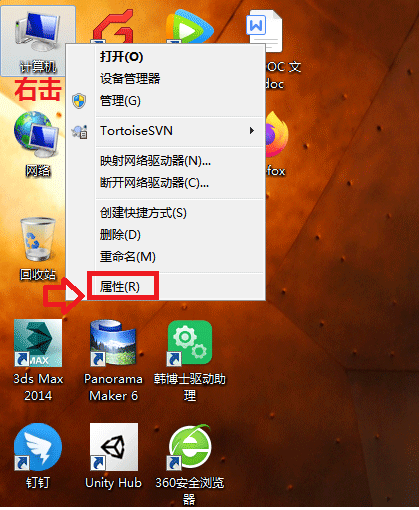
2、然后点击左侧“高级系统设置”。
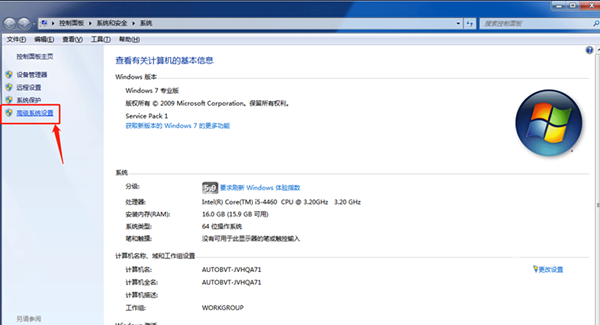
3、接着点击高级>性能>设置。
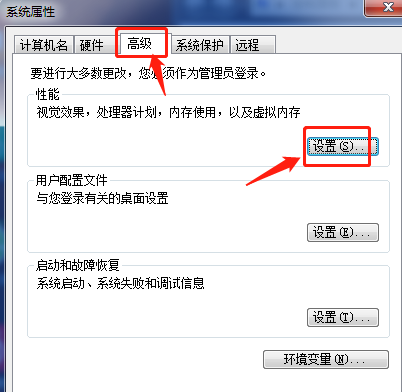
4、进入性能设置选项框后点击高级>更改。
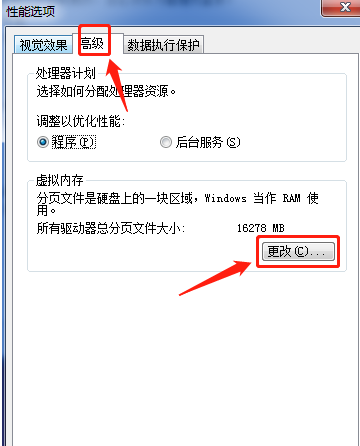
方式一
如果您不懂如何设置大小,直接勾选“自动管理所有驱动器的分页文件大小”,让系统自动设置。
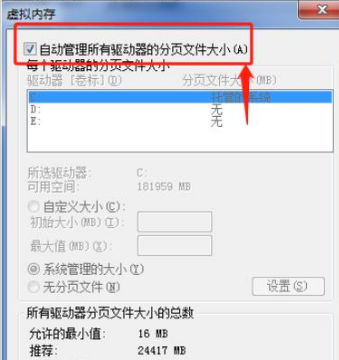
方式二
自定义设置大小,记得设置前把“自动管理所有驱动器的分页文件大小”前面的√去掉。
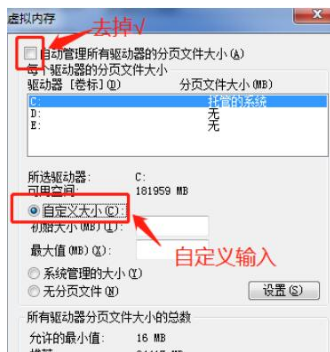
方式三
自定义也可以选择“系统管理大小”。
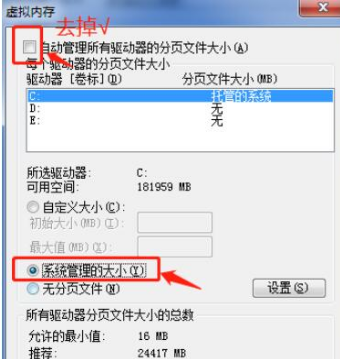
win7系统怎么更改磁盘缓存
首先右键单击我的电脑,点击属性中,进入系统面板
在系统面板的左边点击高级系统设置,如下图
在高级系统设置面板中点击高级,再点击设置
在性能选项面板中点击高级,再点击更改
如下图,点击D盘,点击自定义大小,设置好空间大小,确定确定
Win7系统怎么彻底清除游戏缓存文件以扩大内存空间
清除缓存:开始-》运行-》输入”regedit”打开注册表, 打开如下内容 HKEY_CURRENT_USER\Software\Google\Google Earth Plus 右边的窗口”名称”列找到如下值进行修改 设置虚拟内存的方法:右击我的电脑—属性—高级—性能设置—高级—虚拟内存更改—点选C盘—单选“无分页文件(N)”“设置”,此时C盘中的虚拟内存就消失了;然后选中D盘,单选“自定义大小”—在下面的“初始大小”和“最大值”两个文本框中输入数值—“设置”—确定—重启,便完成了设置。
如何设置缓存
在选项-磁盘缓存中,最好把磁盘缓存的最小值和最大值设成一样,你内存较小,为给其他程序多留点内存,设成16M就够了,“减少缓存当空闲物理内存低于多少”是为了在可用物理内存较少时,把分给磁盘缓存的内存拿出来给其他程序用,而不影响其他程序的运行。
------------------
虚拟缓存的设置方法可以在system.ini中设置。下面就来介绍一下如何在
system.ini中操作。首先在“开始”中“运行”system.ini。然后在文件中查找“[vcache]”,然后键入以下信息:
MinFileCache=...
MaxFileCache=...
Chunksize=...
NameCache=...
DirectoryCache=...
第1行和第2行是设置了最大的和最小的磁盘缓存的大小,它会直接影响到用于转换用途的内存。“Chunksize”设置的是块的大小,就好像是FAT16与FAT32一样,它是磁盘缓存的最小单位,如果设得过大就会浪费空间,而过小又会使占用的块过多,降低工作效率,所以最好取个适合的值一般推荐512。“NameCache”设定了一个Windows系统所能跟踪的文件数上限。“DirectoryCache”设定了一个Windows系统所能跟踪的目录数上限。
相关推荐:
英伟达用 AI 设计 GPU:最新 H100 已经用上,比传统 EDA 减少 25% 芯片面积
荣耀 50 SE、X20、X30i 开启 Magic UI 6.1 内测招募,基于安卓 12
win7有没有128位系统?win7 128位系统基本信息介绍
声明:《win7系统怎么更改缓存空间大小?》一文由排行榜大全(佚名 )网友供稿,版权归原作者本人所有,转载请注明出处。如果您对文章有异议,可在反馈入口提交处理!
